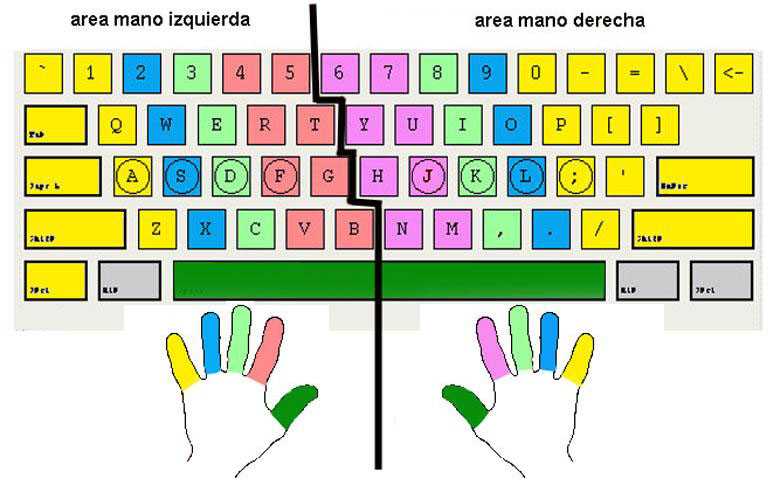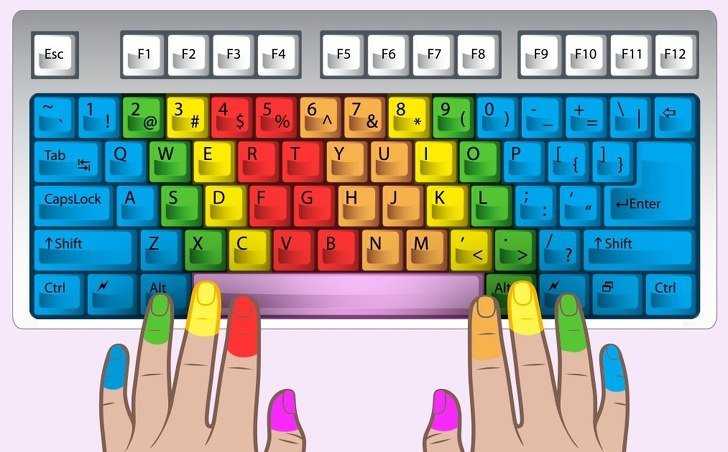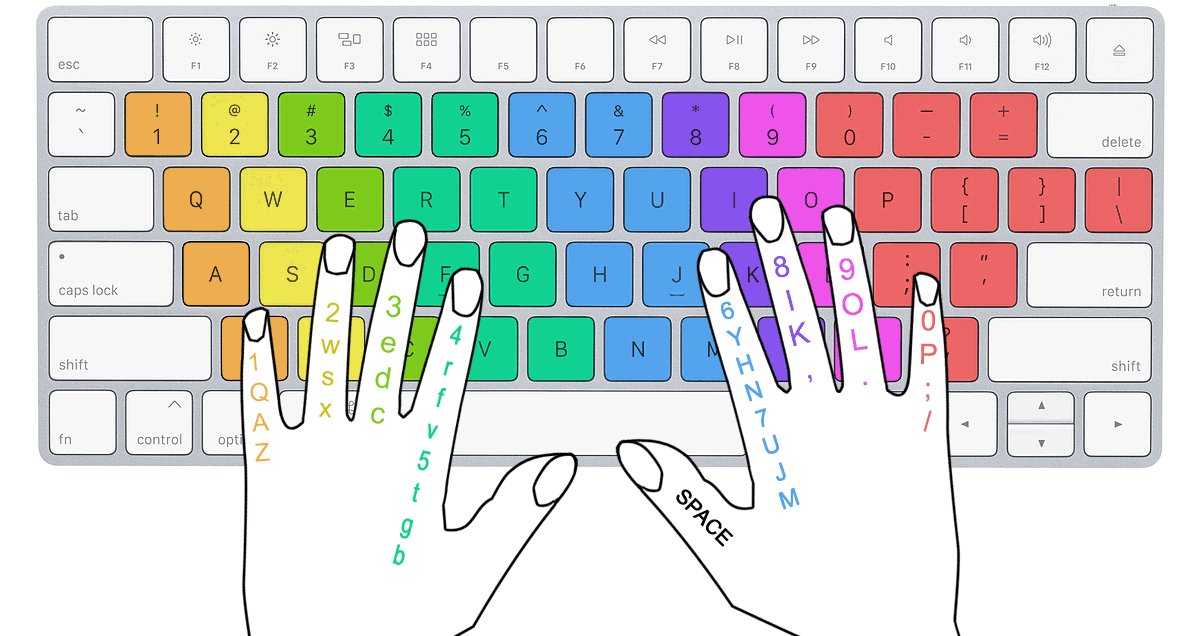Научиться набирать текст на компьютере: программы для набора, пошаговые инструкции
Содержание
Как печатать текст на компьютере
В статье Как печатать текст на компьютере Вы узнаете:
- Основные инструмент Microsoft Word
- Как печатать текст при помощи основных инструментов Microsoft Word
- Как скачать программу Microsoft Word 2016 (в конце статьи)
- В конце будет познавательное видео.
Печатать текст с «нуля».
Добрый день дорогие друзья. Настал тот самый момент, когда необходимо напечатать тот самый первый текстовый документ. И сегодня я Вам расскажу, как с нуля быстро научиться печатать на компьютере. Поэтому я буду поэтапно рассказывать о каждом действии этой процедуры. Для примера, Нам нужно напечатать какое-нибудь заявление. Итак, поехали…
В какой программе лучше печатать?
Для начала Нам надо открыть текстовый редактор. Ищем в компьютере программу Microsoft Word или просто Word (в моем случае это Microsoft Word 2016).
Есть и другие программы чтобы печатать текст, но они используются очень редко, поэтому не будем тратить на них время.
Основные инструменты Word
После того как мы открыли текстовый редактор, (можете просто скачать файл тут) мы видим чистый лист бумаги с панелью управления наверху и кучей разных иконок. Если появилась вверху надпись «Защищенный просмотр» то жмем «Разрешить редактирование». Без паники. Все необходимые иконки подпишем.
Заголовок текста
Первое что нам необходимо сделать — это создать заголовок текста. Есть правила по оформлению заголовка, и их нужно придерживаться. Смотрим рисунок выше и выполняем:
- Выбираем шрифт Time New Roman
- Заголовок выравнивается по центру.
- Заголовок начинается с заглавной буквы.
- Точка в конце заголовка не ставится, но, если это два самостоятельных предложения, то в первом предложении точка ставится, а во втором опускается.
- Любые другие знаки препинания при этом не опускаются.

- Размер шрифта заголовка делается на размер больше шрифта текста (например это 16-й, при условии размера шрифта текста 14-й).
- Выставляем начертание текста полужирным (на панели называется полужирное начертание в раздели шрифт (щелкаем левой кнопкой мыши на букву «Ж»)).
Для выполнения этих семи операций смотри рисунок выше.
Есть и другой способ. Можно просто ввести текст заголовка, затем выделить введенный текст, и во вкладке «Главная» → «Стили» нажать левой кнопкой мышки «Заголовок». Так Вы автоматически зададите параметры заголовка выделенному тексту, далее этот вариант позволит Вам автоматически собрать содержание. Смотрите как это сделать здесь: Как сделать содержание в ворде (автоматически).
Как печатать текст
Теперь для того чтобы ввести основной текст:
- После ввода текста заголовка жмем Enter на клавиатуре. Тем самым Мы перескакиваем на следующую строчку.
- Выравниваем текст по левому краю.
 На панели инструментов в разделе абзац.
На панели инструментов в разделе абзац. - Делаем «красную строку». Сверху, на панели инструментов есть так называемая линейка. Если вдруг её нет, необходимо добавить: вкладка «Вид» далее напротив линейки нужно поставить галочку. После того как линейка появилась Мы видим на ней бегунки. Так вот верхнюю часть бегунка перемещаем на одну единицу вправо. Теперь, когда Нам будет необходимо печатать предложение за предложением, абзац будет продолжаться, но как только Мы нажмем Enter на клавиатуре, начнется новый абзац с красной строки. И так предложение за предложение, пока не закончится текст.
Поздравляю Вы менее чем за 15 минут освоили азы печати на компьютере в текстовом редакторе. Выбирайте следующий урок, если что-то не понятно, задавайте вопросы, обязательно отвечу:
- Как сделать таблицу в ворде
- Как сделать содержание в ворде (автоматически)
- Если у Вас появились непонятные символы в ворд, как их отобразить в читаемые значения
- Как сделать нумерацию страниц в ворде.

- Сквозная нумерация
- Двойная нумерация страниц с разными значениями, и при редактировании автоматически изменяемая
- Что-такое колонтитулы и какую глобальную пользу они приносят
- Как сделать рамку в ворд
- Как сделать альбомную страницу в ворд
- Microsoft Word 2016 Скачать
Обучение слепой печати на клавиатуре — Ratatype
Обучение слепой печати на клавиатуре — Ratatype
С днём рождения, Рататайп! Поздравьте нас с 10-летием 🙂
Главная идея слепой печати в том, что за каждым пальцем закреплена своя зона клавиш. Это позволяет печатать не глядя на клавиатуру. Регулярно тренируйся и, благодаря мышечной памяти, все твои десять пальцев будут знать, куда нажать.
Это позволяет печатать не глядя на клавиатуру. Регулярно тренируйся и, благодаря мышечной памяти, все твои десять пальцев будут знать, куда нажать.
Поза при печати текста
- Сиди ровно и держи спину прямой.
- Локти держи согнутыми под прямым углом.
- Голова должна быть немного наклонена вперед.
- Расстояние от глаз до экрана должно быть 45-70 см.
- Расслабь мышцы плеч, рук и кистей. Кисти могут немного касаться стола в нижней части клавиатуры, но не переноси
вес тела на руки, чтобы не перенапрягать кисти.
Исходная
позиция
Немного согни пальцы и положи их на клавиши ФЫВА и ОЛДЖ, которые находятся в среднем ряду. Эта строка называется ОСНОВНОЙ СТРОКОЙ, потому что ты всегда будешь начинать с этих клавиш и возвращаться к ним.
На клавишах А и О, под указательными пальцами, находятся небольшие выступы. Они позволяют ориентироваться на клавиатуре вслепую.
Они позволяют ориентироваться на клавиатуре вслепую.
Схема клавиатуры
Положение пальцев на клавиатуре
Цвет клавиш на этой клавиатуре поможет тебе понять и запомнить, каким пальцем на какую клавишу нужно нажимать.
- Нажимай клавиши только тем пальцем, который для них предназначен.
- Всегда возвращай пальцы в исходную позицию «ФЫВА – ОЛДЖ».
- Когда набираешь текст, представляй расположение клавиш.
- Установи ритм и соблюдай его, пока печатаешь. Нажимай на клавиши с одинаковым интервалом.
- Клавишу SHIFT всегда нажимает мизинец с противоположной стороны от нужной буквы.
- Пробел отбивай большим пальцем левой или правой руки, как тебе удобнее.
Сначала такой метод печати может показаться неудобным.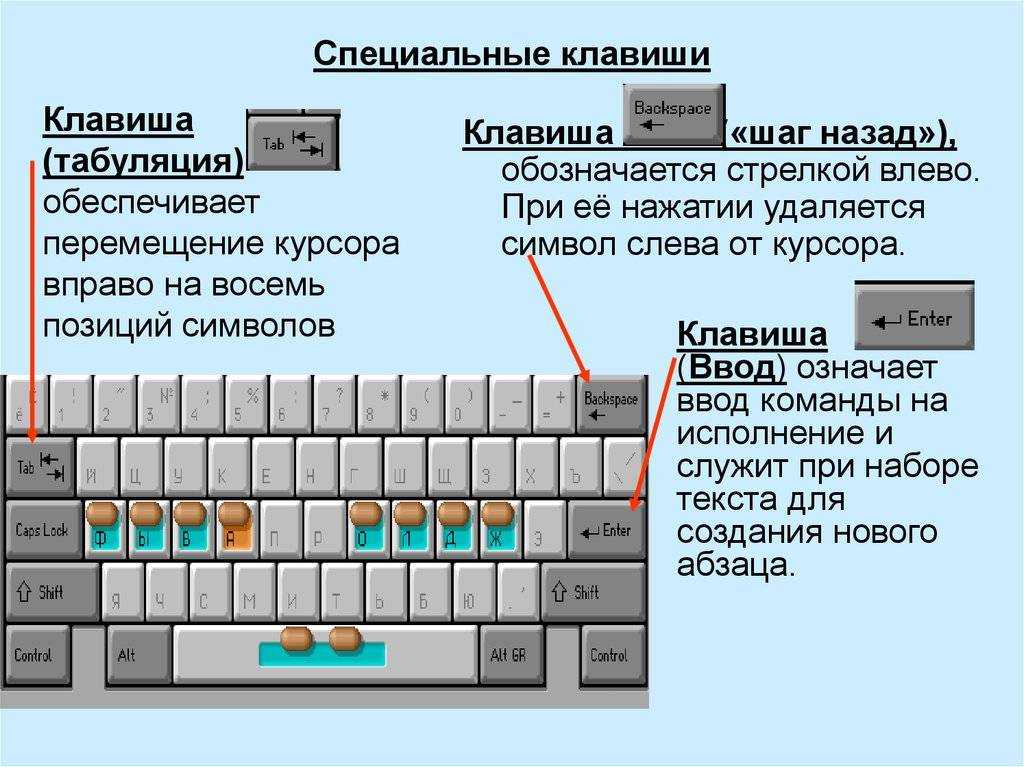 Но не останавливайся. Со временем все будет получаться быстро, легко и удобно. Чтобы добиться максимального результата, выбирай курс слепой печати для твоей раскладки клавиатуры и на нужном языке.
Но не останавливайся. Со временем все будет получаться быстро, легко и удобно. Чтобы добиться максимального результата, выбирай курс слепой печати для твоей раскладки клавиатуры и на нужном языке.
Движение
пальцев
Не подглядывай на клавиатуру во время печати. Просто скользи пальцами по клавишам, пока не найдешь основную строку.
Ограничь движение кистей и пальцев до минимума, только чтобы нажимать нужные клавиши. Держи руки и пальцы как можно ближе к исходной позиции. Это увеличит скорость набора текста и снизит нагрузку на кисти.
Следи за безымянными пальцами и мизинцами, так как они часто остаются незадействованными.
Скорость
печати
- Не пытайся сразу печатать со скоростью света. Начинай ускоряться, только когда все 10 пальцев привыкнут нажимать правильные клавиши.
- Не торопись когда печатаешь, чтобы избежать ошибок.
 Скорость будет возрастать постепенно.
Скорость будет возрастать постепенно. - Всегда просматривай текст на одно-два слова вперед.
- Пройди все уроки на клавиатурном тренажере Ratatype. И твоя скорость станет выше средней скорости печати.
Береги
себя
Сделай паузу, если чувствуешь, что сбиваешься и делаешь много ошибок. Небольшой перерыв вернет силы и внимательность.
Популярные вопросы и советы по слепой печати
- Как правильно печатать?
Это очень просто, главное соблюдать несколько основных правил.
- Правильная поза при печати — сиди ровно, экран — на уровне глаз, на расстоянии 45-70 см, держи спину прямо, локти согни под прямым углом, расслабь мышцы плеч, рук и кистей.

- Всегда начинай печать с клавиш ФЫВА ОЛДЖ (эта строка называется основной) и возвращай пальцы на эту же позицию.
- Нажимай на клавиши только тем пальцем, который для них предназначен. Наша цветовая схема поможет тебе в этом.
- Клавишу SHIFT всегда нажимает мизинец с противоположной стороны от нужной буквы. Пробел отбивай большим пальцем левой или правой руки, как тебе удобнее.
- Не подглядывай на клавиатуру. Просто скользи пальцами по клавишам, пока не найдешь основную строку. Своди движения кистей и пальцев до минимума, достаточного, чтобы нажимать на нужные клавиши. Держи руки и пальцы как можно ближе к исходной позиции.
- Начинай ускоряться, только когда все 10 пальцев привыкнут нажимать на правильные клавиши.
- Как научиться печатать быстро?
Главное — много практиковаться и регулярно заниматься. С каждым пройденным уроком будет улучшаться мышечная память и все твои десять пальцев будут знать, куда нажимать.
С каждым пройденным уроком будет улучшаться мышечная память и все твои десять пальцев будут знать, куда нажимать.
Тренируясь всего 15-30 минут в день, уже через пару недель ты будешь знать точное расположение каждой клавиши, даже не глядя на клавиатуру. Но помни, важно научиться правильно. Не усвоив правильных позиций, ты просто зря потратишь время.
Не забывай время от времени проверять свой прогресс — просто пройди тест скорости печати.
- Как печатать всеми пальцами?
Главная идея печати всеми пальцами в том, что за каждым из них закреплена своя зона клавиш. Это позволяет печатать быстрее и не глядя на клавиатуру.
Важно нажимать клавиши только тем пальцем, который для них предназначен. Цвет клавиш на клавиатуре поможет тебе понять и запомнить, каким пальцем на какую клавишу нужно нажимать.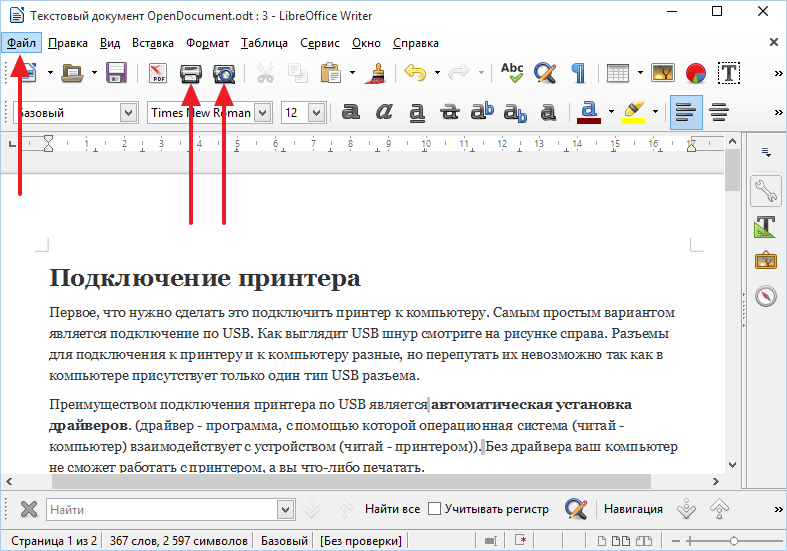
- Какая правильная техника печати?
На Ratatype ты можешь изучить технику слепой печати всеми пальцами. Главная идея техники в том, что за каждым пальцем закреплена своя зона клавиш. Это позволяет печатать, не глядя на клавиатуру.
Наше исследование показывает, что печать таким методом позволяет увеличить скорость печати до 20%. Подробнее об этой технике ти можешь прочитать в нашей статье о слепой печати.
Регулярно тренируйся. Сделай паузу, если чувствуешь, что сбиваешься и делаешь много ошибок. Небольшой перерыв вернет силы и внимательность.
- Сколько времени надо, чтобы научиться печатать?
Залог успеха любого занятия — регулярная тренировка. Как только ты пропускаешь урок — ты теряешь время, которое уже потратил на обучение. Поэтому постарайся выделить 2-4 недели для регулярных тренировок каждый день по 30 минут.
Как только ты пропускаешь урок — ты теряешь время, которое уже потратил на обучение. Поэтому постарайся выделить 2-4 недели для регулярных тренировок каждый день по 30 минут.
- Как часто следует проходить упражнения для улучшения печати?
Как и в любом деле, регулярность — залог успеха. Для закрепления мышечной памяти потребуется много практики и важно, чтобы занятия были регулярными.
Ежедневные упражнения по 15-30 минут принесут больше пользы, чем двухчасовые тренировки раз в неделю. Во время коротких тренировок проще удерживать концентрацию и выкроить время на них гораздо легче.
Практикуйся при любой возможности и не только с помощью Ratatype. Старайся отрабатывать навыки слепой печати во время общения в соцсетях или при выполнении не очень срочных рабочих задач.
Тестирование скорости печати — это тоже практика. Проходи тест время от времени, чтобы знать насколько улучшилась твоя скорость.
Проходи тест время от времени, чтобы знать насколько улучшилась твоя скорость.
- Как печатать, не глядя на клавиатуру?
Ты не сможешь научиться печатать вслепую, если будешь постоянно подглядывать. Поэтому старайся запомнить расположение букв на клавиатуре (наши первые 4 урока как раз этому и учат).
Сначала это кажется слишком медленным, но постепенно ты сможешь увеличить скорость печати. Следующие 4 урока закрепят этот результат. Пройди первые 8 уроков печати на клавиатуре, получи все награды и через несколько недель ты и не вспомнишь, что печатал по-другому.
Научитесь слепой печати бесплатно — TypingClub
Что такое TypingClub?
TypingClub — это самый эффективный способ научиться печатать.
Он основан на сети и очень эффективен. TypingClub является (и всегда будет) бесплатным как для отдельных лиц, так и для школ. Существует дополнительная платная школьная версия.
Существует дополнительная платная школьная версия.
Начать сейчас
23 миллиона+
Студенты
50 000+
Школы и округа
300 000+
Учителя
Как это работает?
Продолжайте практиковать каждый урок, пока не получите все пять звезд. На самом деле не нужно много учиться, несколько минут в день в течение одной-двух недель, и вы станете профессионалом!
Нужна ли мне учетная запись?
Вам не нужно создавать учетную запись. Однако по мере прохождения уроков вы можете создать дополнительный профиль, чтобы сохранить свой прогресс.
Внутри TypingClub
Все причины начать учиться печатать прямо сейчас
Это игра. Увлекательный и интерактивный опыт, пока вы учитесь печатать.
Руководство по правильному положению рук. Показывает правильное положение рук на каждой клавише при вводе.
Уровни, значки и звезды. Все причины, чтобы поддерживать вас и укреплять вашу мышечную память.
Доступность. TypingClub — самая доступная программа для набора текста.
Интерактивный опыт. Полный спектр игр, видео и различных заданий на набор текста делает обучение увлекательным.
Голос за кадром. После того, как вы включите его, каждое слово будет читаться вслух по мере того, как вы набираете каждое слово.
Воспроизведение ввода. Вы можете просмотреть свои прошлые выступления и даже воспроизвести их.
Партнер Google для образования. TypingClub является партнером Google for Education
100 % онлайн. Все, что вам нужно, это клавиатура и веб-браузер.
Начало работы
Дополнительные планы уроков
Дворжак
План урока набора текста на стандартной клавиатуре Дворжака от начального до продвинутого.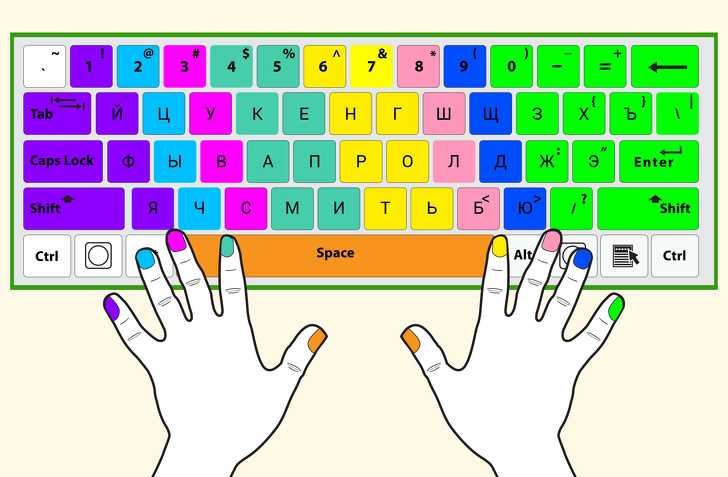 Включает игры, видео и другие интерактивные уроки. Узнать больше.
Включает игры, видео и другие интерактивные уроки. Узнать больше.
Печатание для детей
Jungle Junior — это специальный план уроков, созданный специально для юных учеников. Узнать больше.
Левая и правая рука
План урока набора текста для обучения набору текста правой и левой рукой на QWERTY-клавиатуре. Узнать больше.
Набор анимационных историй
В одиночку
Лорен нервничает перед большим летным испытанием. Присоединяйтесь к ней и ее услужливому другу в путешествии, чтобы обрести уверенность, необходимую ей для самостоятельной работы. Узнать больше.
Ава и Кролик
Отправляйтесь вместе с Авой в волшебное приключение, исследуя мир своей загадочной подруги и узнавая больше о своем собственном мире. Узнать больше.
Perfect Match
Присоединяйтесь к Алексу в его необычном путешествии, пока он помогает своему таинственному новому другу вернуться домой. Узнать больше.
Языковая серия
Испанский
Студенты могут освоить слепую печать с помощью сотен уроков испанского языка, включая игры, видео и весь студенческий опыт на испанском языке. Узнать больше.
Узнать больше.
Французский язык
Учащиеся могут научиться слепой печати с помощью сотен уроков французского языка, включая игры, видео и весь студенческий опыт французского языка. Узнать больше.
Немецкий язык
Студенты могут научиться слепой печати с помощью сотен уроков немецкого языка, включая игры, видео и весь студенческий опыт немецкого языка. Узнать больше.
Полный список языков можно найти в нашем каталоге планов уроков.
Представляем новую серию планов уроков по орфографии и словарному запасу для 3–8 классов.
Проверьте это здесь.
Удивительное
TypingClub School Edition
TypingClub School Edition — самое мощное и популярное программное обеспечение, используемое учителями, школами и школьными округами.
Узнать больше
Объявления о новых выпусках и продуктах
Подпишитесь на обновления
50 000+ школ и округов
В некоторых округах используется TypingClub
TypingClub в Твиттере
Узнайте, как печатать быстрее.
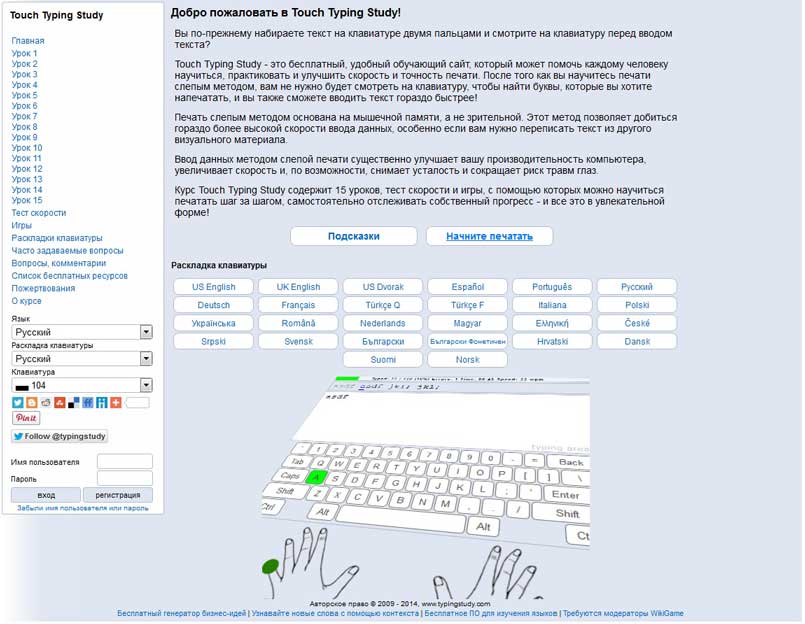 Советы по слепой печати — Ratatype
Советы по слепой печати — Ratatype
Слепая печать основана на идее, что у каждого пальца есть своя область на клавиатуре. Благодаря этому вы можете печатать, не глядя на клавиши. Регулярно практикуйтесь, и ваши пальцы запомнят свое расположение на клавиатуре благодаря мышечной памяти.
Поза для набора текста
- Сядьте прямо и не забывайте держать спину прямо.
- Держите локти согнутыми под прямым углом.
- Встаньте лицом к экрану, слегка наклонив голову вперед.
- Держите расстояние между глазами и экраном не менее 45–70 см.
- Подвергайте мышцы плеча, руки и запястья наименьшему возможному напряжению. Запястья могут касаться поверхности стола перед клавиатурой. Никогда не переносите вес тела на запястья, опираясь на них.
Исходное положение
рядное положение
Немного согните пальцы и положите их на ASDF и JKL; клавиши, расположенные в среднем ряду буквенных клавиш.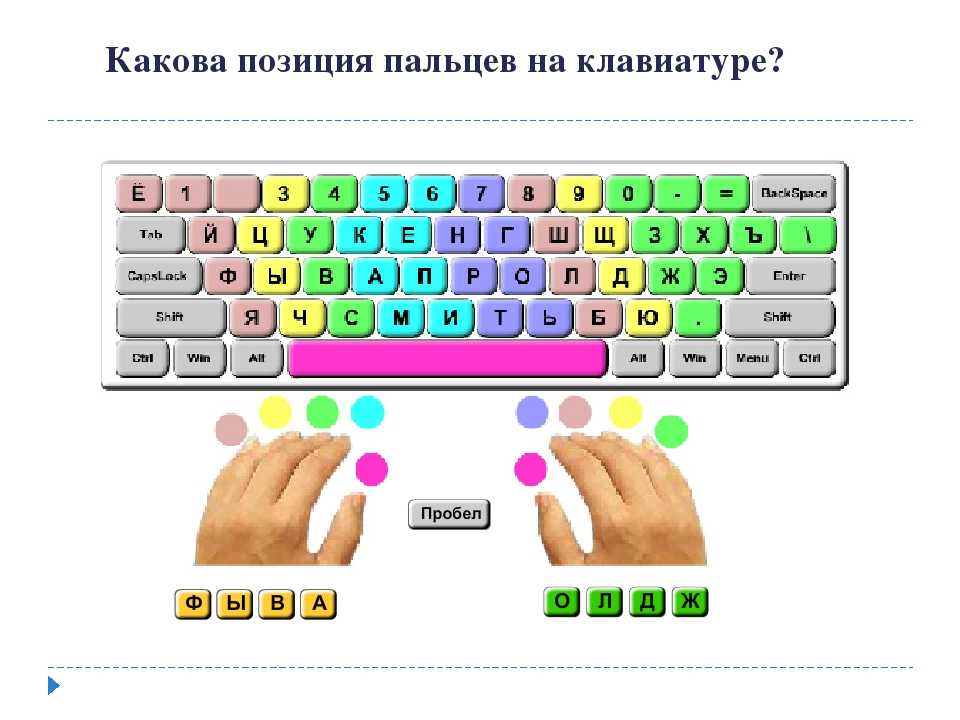 Этот ряд называется HOME ROW, потому что вы всегда начинаете с этих ключей и всегда к ним возвращаетесь.
Этот ряд называется HOME ROW, потому что вы всегда начинаете с этих ключей и всегда к ним возвращаетесь.
Клавиши F и J под вашими указательными пальцами должны иметь выпуклую линию, чтобы облегчить поиск этих клавиш не глядя.
Схема клавиатуры
Положение пальцев на клавиатуре
Клавиатура с цветовой кодировкой под полем ввода урока поможет вам понять, какой палец должен нажимать каждую клавишу.
- Нажимайте на клавиши только теми пальцами, для которых они предназначены.
- Всегда возвращайте пальцы в исходное положение «ASDF – JKL;».
- При вводе представляйте расположение символа на клавиатуре.
- Установите и поддерживайте ритм при наборе текста. Ваши нажатия клавиш должны происходить через равные промежутки времени.
- Клавиша SHIFT всегда нажимается мизинцем, противоположным тому, который нажимает на другую клавишу.

- Большим пальцем той руки, которой вам удобнее, нажимайте клавишу пробела.
Этот способ поначалу может показаться неудобным, но не останавливайтесь, со временем вы обнаружите, что печатаете быстро, легко и удобно. Для достижения максимального результата выберите курс слепой печати для вашей раскладки клавиатуры и на нужном языке.
Пальцы
Движение
Не смотрите на клавиши, когда печатаете. Просто двигайте пальцами, пока они не найдут отметку домашнего ряда.
Ограничьте движения рук и пальцев только тем, что необходимо для нажатия определенной клавиши. Держите руки и пальцы близко к исходному положению. Это повышает скорость набора текста и снижает нагрузку на руки.
Обратите внимание на безымянные пальцы и мизинцы, так как они значительно недоразвиты.
Ввод
скорость
- Не спешите, когда вы только начали учиться.


 На панели инструментов в разделе абзац.
На панели инструментов в разделе абзац.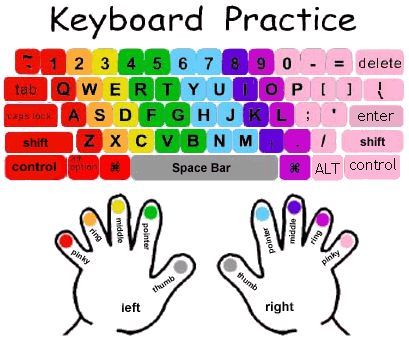
 Скорость будет возрастать постепенно.
Скорость будет возрастать постепенно.